A cookie-k törlése egy adott webhely Microsoft Edge szolgáltatásában
Microsoft Microsoft él Hős / / June 16, 2021

Utolsó frissítés:

Néha nem akarja törölni az összes cookie-t és böngészési előzményeket. Csak sütik egy webhelyről. Így teheti meg a Microsoft Edge-ben.
Megmutattuk, hogyan kell törölje a sütiket és a böngészési előzményeket adatok a Microsoft Edge-től. De néha nem akarja törölni az összes cookie-t. Előfordulhat, hogy csak egy adott webhelyre szeretné törölni őket. Például, bár nagyszerű használjon VPN-t, egy olyan webhely, amelyet sokat látogatok, azt gondolta, hogy még mindig Kanadában vagyok, miután leválasztottam róla. Ez csak egy forgatókönyv, de bármi is legyen az oka annak, hogy csak egy (vagy két) webhely cookie-jait törölje, a következőképpen olvashatja el.
Törölje a cookie-kat az egyes webhelyek számára az Edge-ben
A kezdéshez kattintson a gombra Beállítások és egyebek gombra (három pont) a böngésző eszköztárának jobb felső sarkában. Ezután görgessen lefelé, és kattintson a gombra Beállítások a menüből.
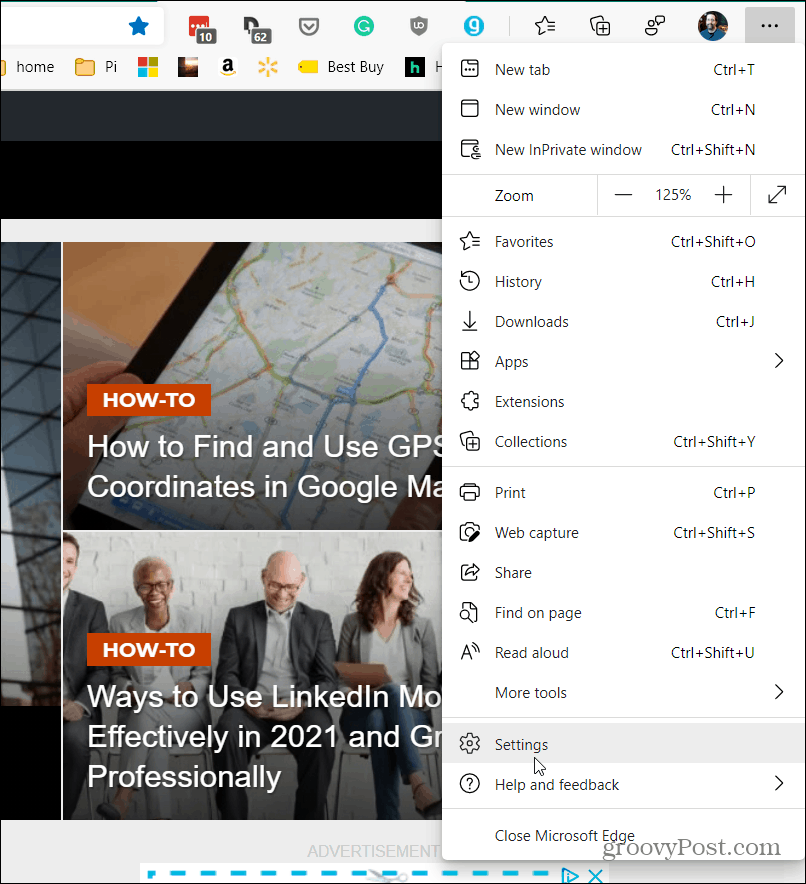
A Beállítások oldalon kattintson a gombra Cookie-k és webhelyengedélyek a bal oldali ablaktáblán.
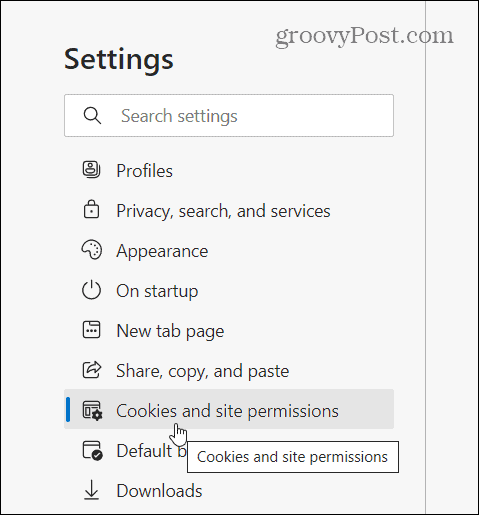
Ezután a jobb oldalon görgessen le az „Minden engedély” szakaszig, és kattintson aCookie-k és webhelyadatok”Felsorolását.
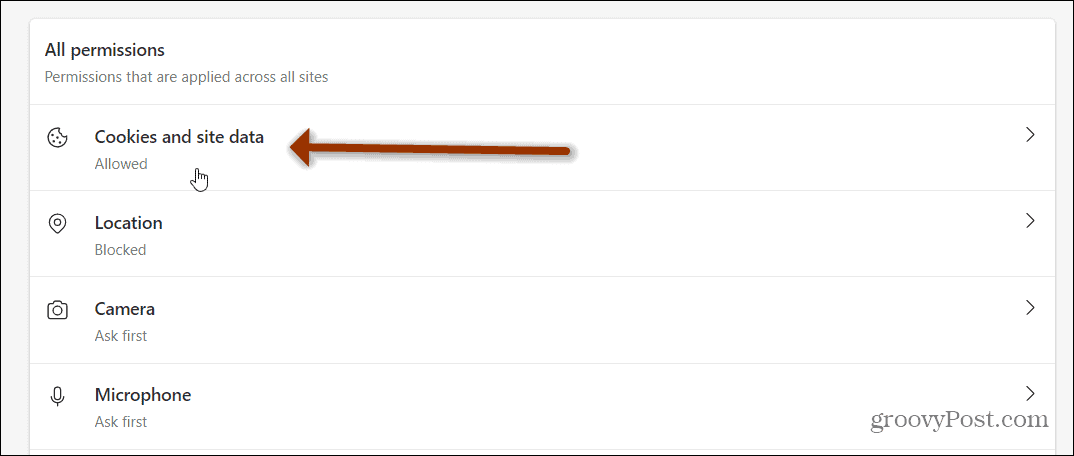
Most kattintson a „Cookie-k és tárolt adatok” részben a „Az összes cookie és webhelyadat megtekintése”Lehetőségek listájáról.
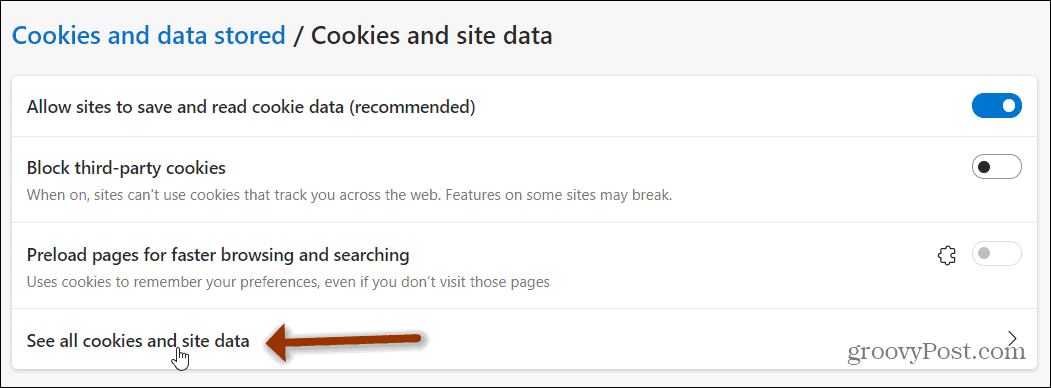
Mostantól teljes böngészőjében tárolja az összes tárolt cookie-t. Az összes átgörgetése a keresett webhely megtalálásához elég idegesítő lenne. Tehát a Microsoft megkönnyíti, ha a tetejére egy „Keresési sütik” mezőt ad. Írja be azt a webhelyet, amelyhez törölni szeretné a cookie-kat.
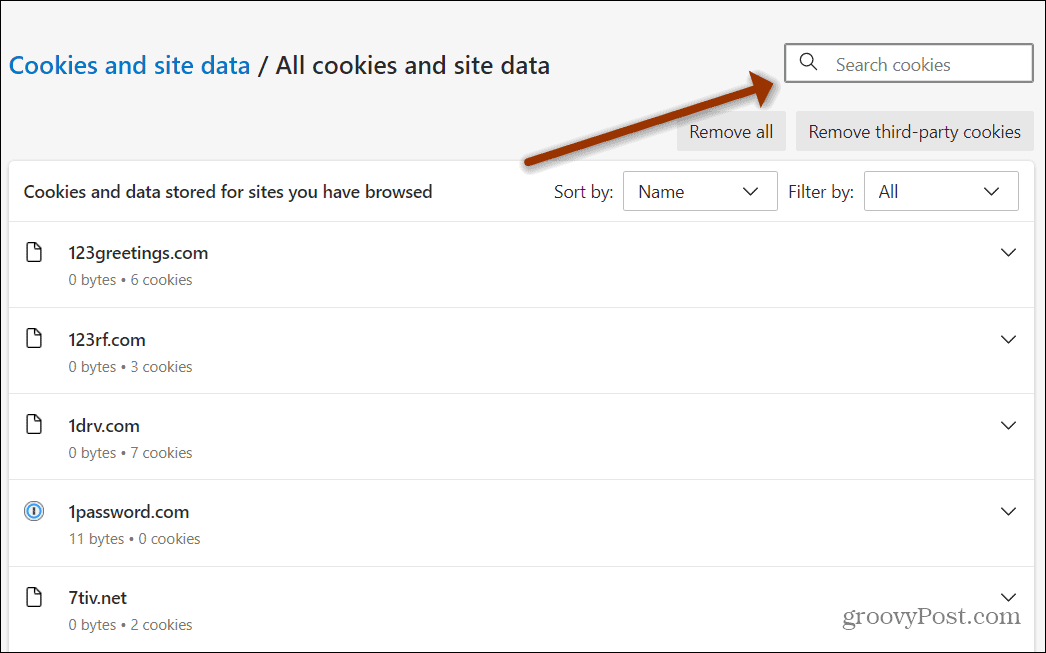
Ebben a példában a Guitar Centerhez kapcsolódó sütiket keresek. Tehát beírom ezt a „Keresés a sütikbe” mezőbe, és az eredmények a cookie-lista tetején jelennek meg. Általában nem kell megadnia a teljes URL-t. Ráadásul név szerint rendezheti őket vagy szűrheti első vagy harmadik féltől származó sütik alapján, ha több eredményt kap.
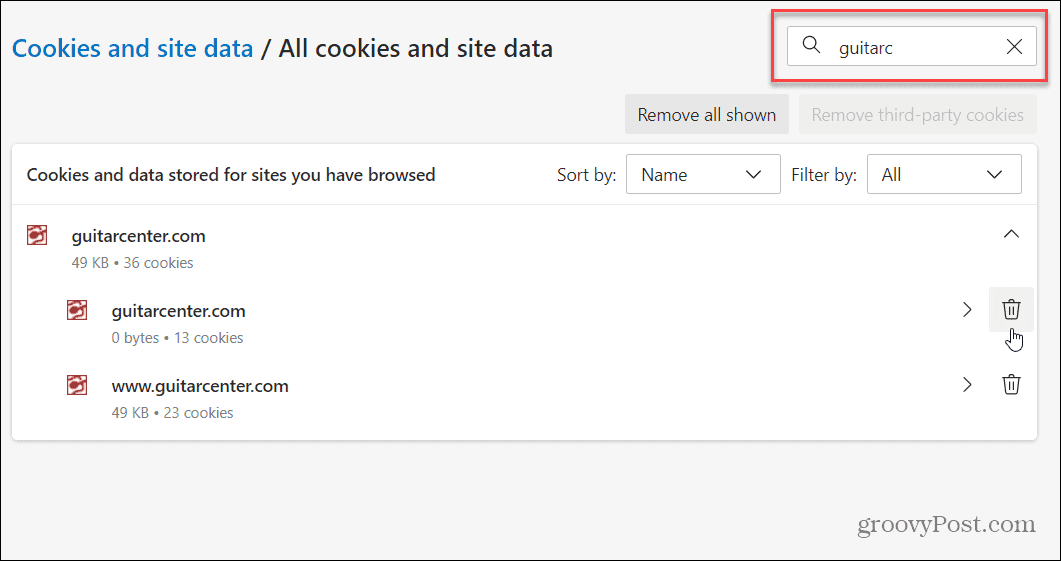
Kattintson a legördülő menüre, majd a Töröl ikon az eltávolítani kívánt sütik mellett. Vagy megkönnyítheti a dolgokat az „Összes megjelenítése eltávolítása” gombra kattintva.
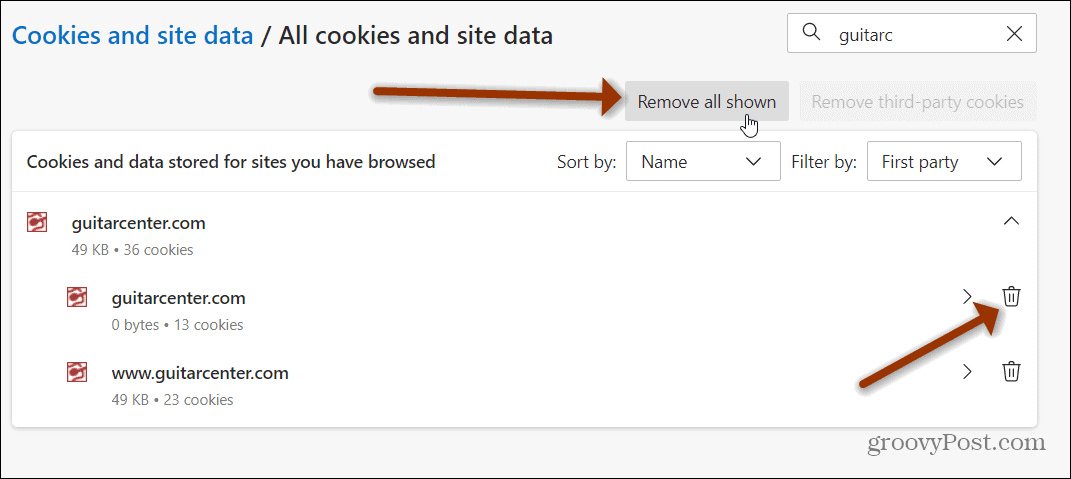
Ezután ellenőrizze, hogy el akarja-e távolítani a cookie-kat és a tárolt adatokat, a gombra kattintva Egyértelmű gomb.
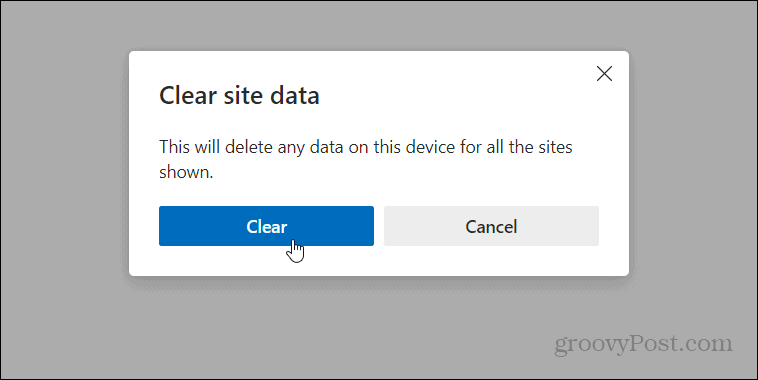
Összegezve
Ennyi van benne. Most az adott webhely vagy webhelyek sütik törlődnek, és csak azok a webhelyek. Ez jól jöhet, ha egy bizonyos webhely sem működik megfelelően. Ne feledje továbbá, hogy ha egyáltalán nem akarja, hogy a sütik mentésre kerüljenek, használhatja Edge InPrivate módja.
Ha Ön Chrome-felhasználó, olvassa el, hogyan kell bizonyos webhely-sütik eltávolítása a Google Chrome-ból.
A Google Chrome gyorsítótárának, cookie-jainak és böngészési előzményeinek törlése
A Chrome kiváló munkát végez a böngészési előzmények, a gyorsítótár és a cookie-k tárolásában, hogy optimalizálja a böngésző teljesítményét online. Az övé hogyan ...
Bolti áregyeztetés: Hogyan lehet online árakat szerezni az üzletben történő vásárlás közben
A bolti vásárlás nem jelenti azt, hogy magasabb árakat kell fizetnie. Az ármegfelelő garanciáknak köszönhetően online kedvezményeket kaphat ...
A Disney Plus-előfizetés ajándékozása digitális ajándékkártyával
Ha már élvezte a Disney Plus alkalmazást, és meg szeretné osztani másokkal, akkor itt megtudhatja, hogyan vásárolhat Disney + ajándék-előfizetés ...
Útmutató a dokumentumok megosztásához a Google Dokumentumokban, Táblázatokban és Diákban
Könnyedén együttműködhet a Google webalapú alkalmazásaival. Ez az útmutató a Google Dokumentumok, Táblázatok és Diák megosztására az engedélyekkel ...



